Opdateret April 2024: Stop med at få fejlmeddelelser, og sænk dit system ned med vores optimeringsværktøj. Hent det nu kl dette link
- Download og installer reparationsværktøjet her.
- Lad det scanne din computer.
- Værktøjet vil derefter reparér din computer.
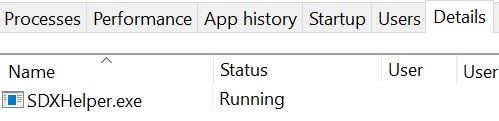
Microsoft Office SDX Helper kan vise høj CPU-belastning, hvis din Office-installation er forældet eller korrupt. Sdxhelper.exe bruges til sikkert at downloade og opdatere Office. Brugeren ser konstant høj CPU-brug af Office SDX Helper-processen i deres systemopgavehåndtering, fordi de har stødt på pc-inerti.
Hvad forårsager høj CPU-brug af Microsoft Office SDX Helper?

- Antivirusinterferens kan også være årsagen til dette problem.
- Problemet kan opstå, hvis Office og Windows ikke er opdateret.
- En anden årsag til det samme problem er en beskadiget Office-dokumentcache.
- Det kan også være forårsaget af beskadiget eller forkert installeret Microsoft Office.
Hvordan løser man problemet med høj Microsoft Office SDX Helper CPU-belastning?
April 2024 Opdatering:
Du kan nu forhindre pc -problemer ved at bruge dette værktøj, såsom at beskytte dig mod filtab og malware. Derudover er det en fantastisk måde at optimere din computer til maksimal ydelse. Programmet retter let på almindelige fejl, der kan opstå på Windows -systemer - ikke behov for timers fejlfinding, når du har den perfekte løsning lige ved hånden:
- Trin 1: Download PC Reparation & Optimizer Tool (Windows 10, 8, 7, XP, Vista - Microsoft Gold Certified).
- Trin 2: Klik på "Begynd Scan"For at finde Windows-registreringsproblemer, der kan forårsage pc-problemer.
- Trin 3: Klik på "Reparer Alt"For at løse alle problemer.

Check for Windows-opdateringer
- Åbn Start-menuen og gå ind i Indstillinger.
- Vælg Opdatering og sikkerhed og derefter Windows Update.
- Klik på knappen Søg efter opdateringer, og installer de tilgængelige opdateringer.
Opdater Microsoft Office
- Start Microsoft Office.
- Klik på Mere, og åbn en konto.
- Klik på Opdateringsindstillinger, og vælg derefter Opdater nu.
Ryd Office-dokumentcachen
- Start Office Upload Center (enten gennem proceslinjen eller menuen Start) med administratorrettigheder og åbn indstillingerne.
- Klik derefter på Slet cachelagrede filer.
- Genstart computeren
Gendan Office-programmet
- Tryk på Windows-tasten og åbn Indstillinger
- Vælg nu Apps og udvid Office-installationen
- Klik på Skift (klik på Ja, hvis du får en UAC-prompt), og vælg Quick Fix.
- Klik på Quick Fix og vent på, at gendannelsesprocessen er fuldført.
- Tjek om problemet er løst.
- Hvis ikke, gentag trinene, men denne gang skal du vælge Online reparation.
Ekspert Tip: Dette reparationsværktøj scanner lagrene og erstatter korrupte eller manglende filer, hvis ingen af disse metoder har virket. Det fungerer godt i de fleste tilfælde, hvor problemet skyldes systemkorruption. Dette værktøj vil også optimere dit system for at maksimere ydeevnen. Den kan downloades af Klik her
Ofte stillede spørgsmål
Hvad er Microsoft Office SDX Helper?
Sdxhelper.exe er en sikker Microsoft download manager, der bruges til at downloade Microsoft Office- eller Microsoft Office-opdateringer. Det kan også være nyttigt, hvis du har to versioner af Microsoft Office installeret, så de kan eksistere fredeligt i dit system uden konflikt.
Kan jeg deaktivere Microsoft Office SDX Helper?
Du kan deaktivere Microsoft Office SDX Helper eller SDXHelper.exe. Men så bliver du nødt til manuelt at installere Office-funktioner og andre opdateringer.
Hvordan slipper jeg af med Microsoft SDX Helper?
- Åbn først opgaveplanlægningen via startmenuen.
- Gå derefter til Task Scheduler Library > Microsoft > Office i venstre side af vinduet.
- Højreklik derefter på opgaven Office-funktionsopdateringer i det centrale område, og vælg Deaktiver.


